Om du har ställt in en vidarebefordranregel i Outlook 365/Office 365, för att vidarebefordra alla e-postmeddelanden till GMAIL eller till ett annat externt e-postkonto, och leveransen misslyckas med felet "Fjärrserver returnerade '550 5.7.520 Åtkomst nekad, din organisation tillåter inte extern vidarebefordran", fortsätt att läsa nedan för att lösa problemet problem.
För några månader sedan aktiverade jag automatisk vidarebefordran i Outlook 365 för att vidarebefordra alla mina Office 365-e-postmeddelanden till Gmail, och vidarebefordranregeln fungerade bra för några månader nu. Men idag slutade vidarebefordranregeln att fungera utan uppenbara orsaker med fel:
"Leveransen misslyckades till dessa mottagare eller grupper: xxx@gmail.com Ditt meddelande levererades inte eftersom mottagarens e-postleverantör avvisade det. Diagnostisk information för administratörer: Genererar server: SN6PR0102MB3373.prod.exchangelabs.com @xxx.com Fjärrserver returnerade '550 5.7.520 Åtkomst nekad, din organisation tillåter inte extern vidarebefordran. Kontakta din administratör för ytterligare hjälp. AS(7555)'"
Så här åtgärdar du: Office 365-vidarebefordran fungerar inte. Leveransen misslyckades. Din organisation tillåter inte extern vidarebefordran. 550 5.7.520 Tillträde beviljas ej.
Outlook 365 vidarebefordran fel "Leverans misslyckades, din organisation tillåter inte extern vidarebefordran – Remote Server returned.'550 5.7.520 Åtkomst nekad", kan uppstå av följande anledningar:
- Anledning 1. När du aktiverade vidarebefordran av e-post för fler än tio (10) mottagare. I det här fallet, fortsätt och skapa en distributionsgrupp med dessa mottagare och vidarebefordra till denna distributionslista istället, eftersom Office 365 inte tillåter automatisk vidarebefordran av e-postmeddelanden till fler än 10 e-postmeddelanden adresser.
- Anledning 2. När vidarebefordran av e-post är inaktiverad i Office 365 Utgående skräppostfilterpolicyer. I det här fallet, för att åtgärda leveransfelet för vidarebefordran, fortsätt och aktivera vidarebefordran av e-post i filterpolicyerna för utgående skräppost genom att använda någon av metoderna nedan.
Metod 1. Ändra policy för filter för utgående skräppost i Office 365 Admin Center.
För att ändra standard inställningar för antispamfilter i Office 365 Admin Center:
1. Logga in till Office 365 Administratörscenter och öppna Office Security & Compliance (alias: "Skyddsinställningar" > https://protection.office.com/homepage).
2. Bygga ut Hothantering i den vänstra rutan och klicka Politik.
3. I Hotpolicy klick Anti Spam
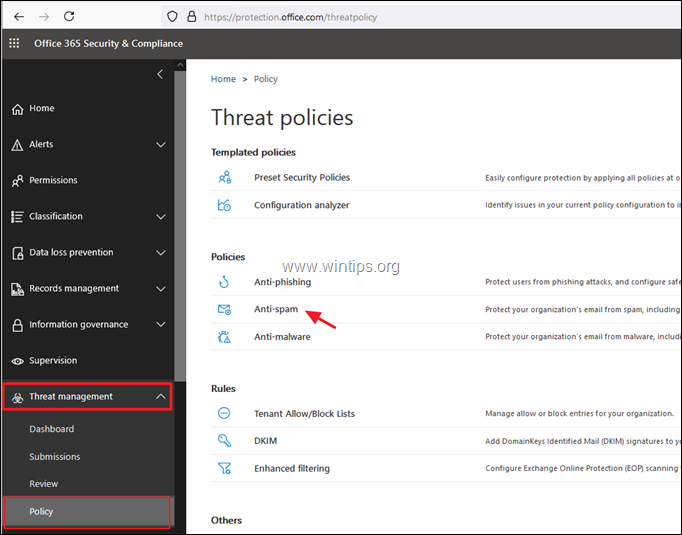
4. I Anti-spam-inställningar, utöka Utgående spamfilterpolicy och klicka Redigera policy. *
* Notera: Om du vill aktivera extern vidarebefordran av e-post för specifika användare, fortsätt till metod-2 nedan.
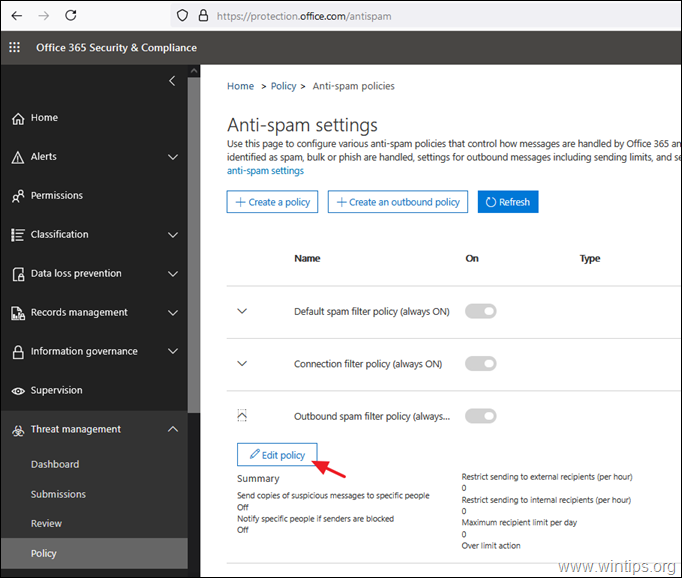
5. I inställningarna för "Utgående spamfilterpolicy"., uppsättning de Automatisk vidarebefordran till Vid vidarebefordran är aktiverad och klicka Spara.
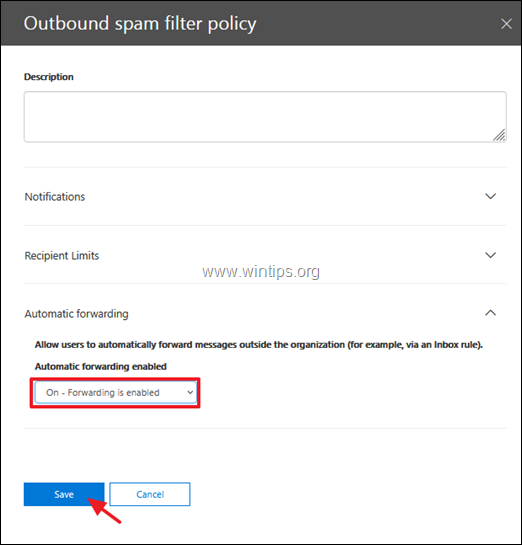
Metod 2. Aktivera extern vidarebefordran för enskilda användare i Office 365.
Så här aktiverar du vidarebefordran av e-post för vissa postlådor i Office 365 anti-spam-inställningar:
1. I Inställningar för antispamfilter för Office 365, klick Skapa en utgående policy.
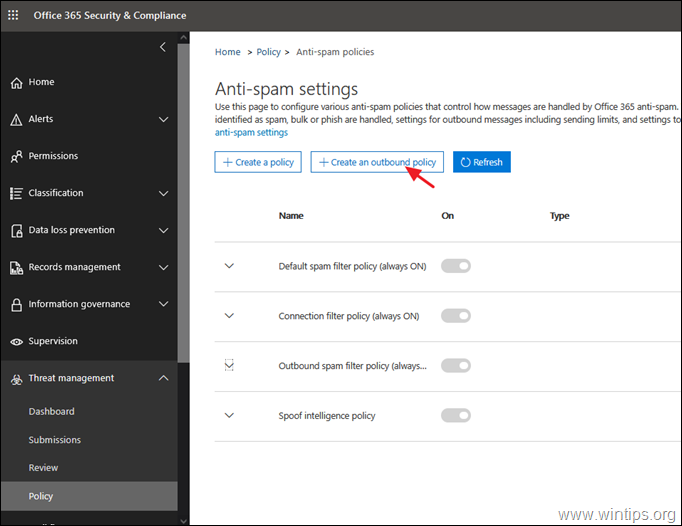
2. Ge en namn för den nya policyn och sedan:
a. Uppsättning de Automatisk vidarebefordran till Vid vidarebefordran är aktiverad.
b. Klick Lägg till ett villkor.
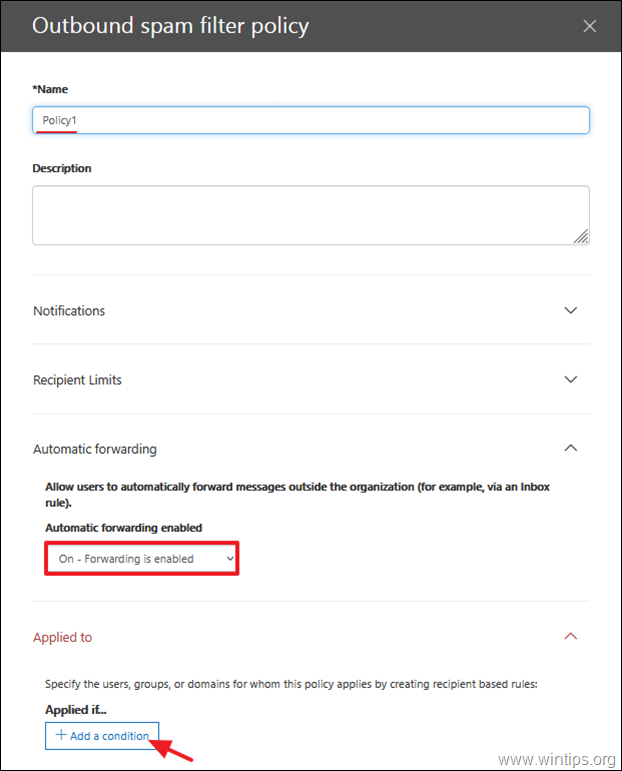
c. Välj Avsändaren är och välj sedan de användare som ska tillämpa den nya utgående policyn.
d. Klick Spara när det är klart.
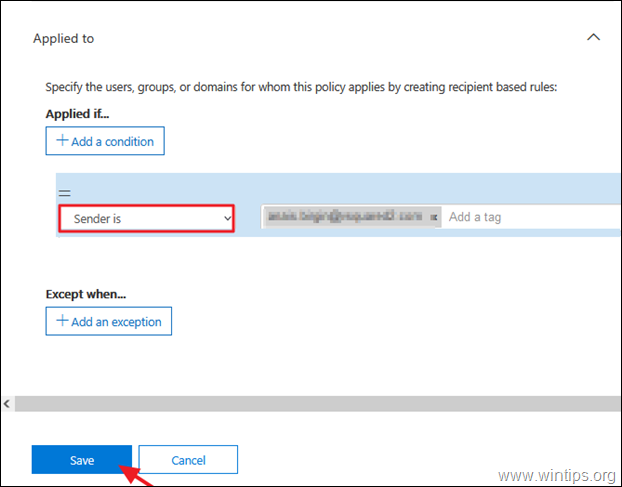
Metod 3. Ändra policy för filter för utgående skräppost via PowerShell i Office 365.
För att aktivera vidarebefordran av e-post i policyn för filter för utgående skräppost, med PowerShell, ge följande kommando: *
Set-HostedOutboundSpamFilterPolicy -Identity Standard -AutoForwarding Mode på
* Notera: Ovanstående kommando tillåter vidarebefordran av e-post i utgående skräppostfilterpolicy med namnet "Standard". (källa: https://docs.microsoft.com/en-us/powershell/module/exchange/set-hostedoutboundspamfilterpolicy? view=exchange-ps)
Det är allt! Låt mig veta om den här guiden har hjälpt dig genom att lämna din kommentar om din upplevelse. Gilla och dela den här guiden för att hjälpa andra.